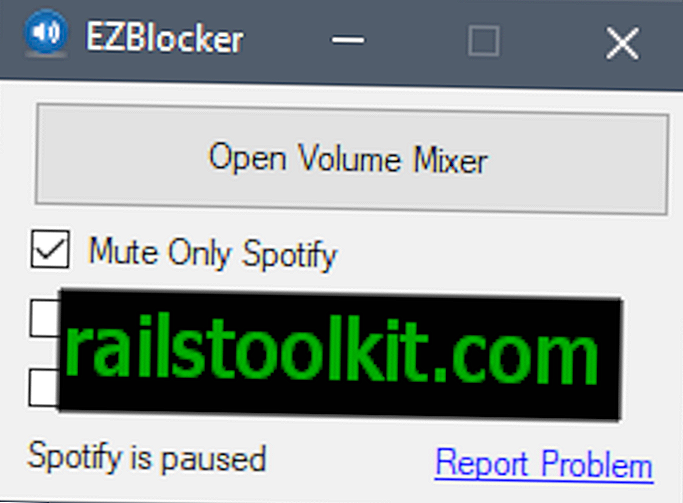KeePass Password Safe je brezplačni odprtokodni upravitelj gesla za Windows; vrata upravljalnika gesel so na voljo tudi za Linux, Mac OS X, Android, iOS in druge sisteme.
Pregled se osredotoča na Windows različico KeePass, in še posebej na različico 2.x, saj ponuja več funkcij.
Gesla se uporabljajo skoraj povsod na današnjem internetu in celo na lokalnih napravah; se prijavite v svojih napravah z geslom, pinom ali drugimi možnostmi za preverjanje pristnosti in potrebujete gesla za skoraj katero koli storitev v internetu.
Nekateri internetni programi, na primer spletni brskalniki, imajo funkcijo shranjevanja gesla. Uporabniki lahko namestijo razširitve brskalnika za izboljšanje osnovne funkcionalnosti in za to uporabljajo tudi namizne programe ali aplikacije.
Upravljalce gesla lahko razdelimo v tri skupine: spletno, lokalno ali mešano. Spletni upravitelji gesel uporabljajo shranjevanje v oblaku za sinhronizacijo podatkov. LastPass je tipičen primer spletne storitve. Lokalni upravitelji gesel delujejo v lokalni napravi in shranijo podatke v napravo privzeto in ne v oblaku.
Upravitelji mešanih gesel podpirajo obe funkciji in uporabniku omogočajo izbiro najustreznejše možnosti. KeePass sodi v mešano kategorijo, čeprav privzeto shranjuje svoje baze podatkov lokalno.
KeePass varno geslo

KeePass je na voljo kot prenosna in nastavitvena različica. Prenosno različico programske opreme lahko postavite na USB Flash pogon, da jo nosite s seboj; funkcionalnost obeh različic je enaka.
KeePass pri praznem vmesniku prikaže prazen vmesnik; to lahko nove uporabnike nekoliko zmede, saj ni neposredno jasno, kaj morate storiti, da začnete.
Prva stvar, ki jo morate storiti, je ustvariti novo bazo podatkov. Baza podatkov shranjuje podatke, kot so gesla in druge informacije. Šifriran je in ga lahko odprete le v okviru KeePass ali združljivih programov.
KeePass lahko naloži več baz podatkov, kar je odlična lastnost programa, saj lahko ločite podatke, če zanjo uporabljate različne baze podatkov.
Ustvarjanje nove baze gesel je preprosto, vendar zahteva večjo interakcijo uporabnikov in ponuja več možnosti kot ustvarjanje novega računa za spletni upravitelj gesel:
- Izberite ime in lokacijo datoteke z bazo gesel v sistemu.
- Za zaščito izberite glavno geslo.
- Napredne možnosti dodajo možnosti za preverjanje pristnosti uporabniških datotek s ključnimi datotekami in Windows, ki jih lahko uporabljate namesto njih ali skupaj.
- Prilagodite varnostne nastavitve baze podatkov: izberite algoritem za šifriranje, nastavite funkcije izpeljave ključev in drugo (neobvezno)
- Prilagodite druge parametre, kot so ime in barva baze podatkov ali uporaba datoteke predloge (neobvezno).
Večina nastavitev, ki jih ponuja KeePass, je neobvezna. Izbrati morate ime, lokacijo in glavno geslo samo, če želite, če pa ste napredni uporabnik, lahko bazo podatkov prilagodite tako, da bolje ustreza vašim potrebam.
KeePass oceni geslo, ki ga vnesete in presega običajno shemo "potrebujte x, vsaj eno številko, da je varno". Preverja, ali se ponavlja, znana šibka gesla in še več, da se prepriča, ali je izbrano geslo res močno.
Če vanj dodate drugo možnost overjanja, na primer datoteko s ključi, potem še povečate varnost baze podatkov. Napadalci potrebujejo glavno geslo in datoteko ključev, da uspešno prekinejo bazo gesel.
Nasvet : bazo podatkov KeePass lahko postavite v mapo ponudnika sinhronizacije v oblaku na napravi za uporabo sinhronizacije. Vanilla KeePass ne podpira sinhronizacije zunaj polja, vendar lahko s pomočjo tega rešitve ali vtičnikov omogočite funkcionalnost, če jo potrebujete.
Ko ustvarite bazo podatkov, lahko uporabite uvozno funkcijo KeePass za uvoz podatkov iz drugega upravitelja gesel ali program začnete uporabljati iz nič.
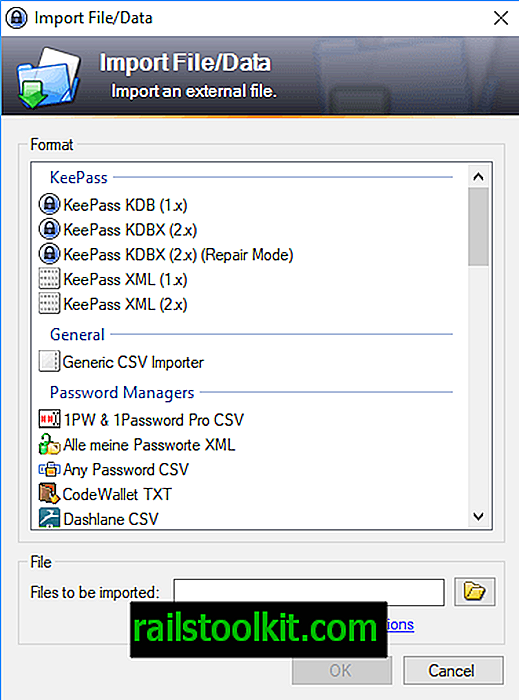
KeePass podpira uvoz podatkov iz spletnih brskalnikov, kot je Chrome, veliko upraviteljev gesel in splošnih datotek z gesli. Vtičniki še naprej razširijo funkcijo uvoza in se brezhibno integrirajo v upravitelja gesel.
KeePass prikaže informacije v dveh podoknih, ko v program naložite bazo gesel. Na levi so prikazane mape, ki lahko vsebujejo gesla, desno pa gesla aktivne mape ali rezultatov iskanja.
Privzeta baza podatkov vključuje več map, ki jih lahko uporabljate; lahko izboljša način dela s KeePassom, vendar ga uporaba ne potrebuje. V glavnem podoknu so privzeto navedeni naslovi, uporabniška imena, URL-ji, beležke in skrita gesla.
Tu in tam lahko komunicirate s katerim koli naborom podatkov, tako da z desno miškino tipko kliknete nanjo in izberete eno od možnosti. Uporabite elemente kontekstnega menija za kopiranje uporabniškega imena, gesla ali URL-ja in za izvajanje drugih operacij.
Dvoklik odpre podatke, tako da jih lahko urejate in dostopate do dodatnih informacij, ki jih pregled morda ne bo posredoval.
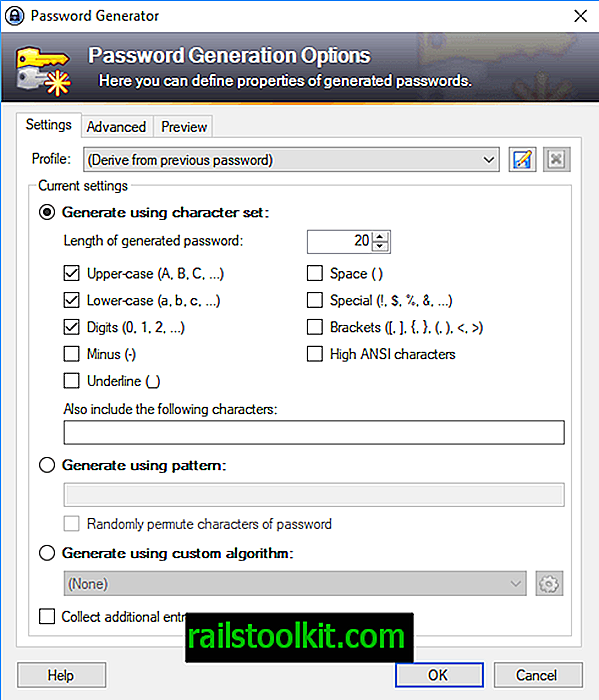
Dodajanje novih gesel v KeePass je preprosto; Za začetek izberite Uredi> Dodaj vnos. Izpolnite katero koli polje novega pogovornega okna z geslom, na primer naslov, uporabniško ime, geslo ali URL in kliknite gumb za shranjevanje.
KeePass podpira druge oblike podatkov in informacij, ki jih lahko shranite poleg uporabniškega imena in gesla:
- Dodajte priloge datotek vnos v bazo podatkov.
- Dodajte strune in opombe po meri.
- Izberite oznake.
- Barve po meri.
- Določite vedenje samodejnega tipa.
KeePass vključuje generator gesel, ki ga lahko uporabite za ustvarjanje močnih edinstvenih gesel. V upravitelju gesla lahko določite dolžino gesla in uporabo znakov, npr. Velika in mala črka, posebni simboli ali številke.
Napredne možnosti vključujejo uporabo algoritmov ali vzorcev po meri (npr. Ustvarite geslo s šestimi malimi črkami, šestimi velikimi črkami in štirimi številkami), preprečite uporabo podobnih znakov in omejite uporabo znakov na enega v geslu.
KeePass samodejno shrani gesla, ki jih ustvarite.
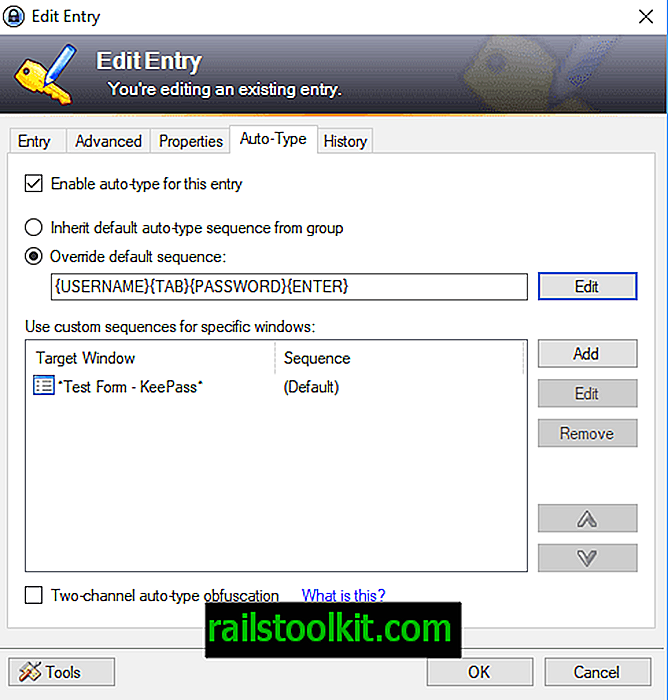
KeePass se v brskalnike ne integrira samodejno, vendar podpira globalno bližnjico, ki deluje z več različnimi programi. Lahko uporabite Ctrl-Alt-A za samodejno izpolnjevanje podatkov o prijavi, če KeePass okno pravilno prepozna.
Lahko celo prilagodite vedenje samodejnega tipa za spletna mesta, ki uporabljajo nestandardne obrazce za prijavo ali omogočijo dvokanalno samodejno tipkanje za zaščito pred vsemi trenutnimi keyloggerji.
Vtičniki so na voljo za vključitev KeePass v glavne brskalnike, kot so Safari, Chrome ali Firefox. Če teh možnosti ne uporabljate, lahko za prijavo na spletna mesta v internetu še vedno uporabite staro dobro kopijo in lepljenje.
KeePass Varnost
KeePass podpira več standardov šifriranja, AES in Twofish, ki veljata za zelo varna. Šifrira celotno bazo podatkov in uporablja SHA-256, da zasede komponente glavnega ključa.
Gesla ščitijo tudi med izvajanjem programa KeePass in s pomočjo ključnih funkcij izpeljave otežujejo slovar in napade na silo.
Upravitelj gesel vsebuje nadzorno urejene gesle, ki ščitijo podatke pred programi, ki poskušajo ukrasti vnesena gesla, in lahko omogočite varno uporabo namizja za vnos glavnega gesla za zaščito pred keyloggerji in številnimi drugimi grožnjami.
Uporabniki lahko kombinirajo možnosti preverjanja pristnosti. Zaščita baz podatkov z glavnim geslom je privzeta možnost, ki jo lahko kombinirate z uporabo datoteke s ključi za ta dodaten bit varnosti.
Varnostna revizija KeePass v letu 2016 ni ugotovila resnih pomanjkljivosti pri izvajanju.
Nasvet : Poglejte, kako izboljšati varnostni priročnik KeePass za dodatne predloge v zvezi z varnostjo.
Vtičniki KeePass
Vtičniki razširjajo funkcionalnost upravitelja gesel. Večina vtičnikov je združljivih samo s KeePass 2.x, vendar uporabniki različice 1.x najdejo tudi vtičnike za različico upravitelja gesel.
Vtičniki podaljšajo KeePass; lahko namestite vtičnike, ki dodajo možnosti uvoza za različne forme gesel, varnostne kopije in sinhronizacijske vtičnike, vtičnike, ki se integrirajo s programi ali napravami, pripomočke, ki dodajajo funkcionalnost in drugo.
Namestitev vtičnikov je preprosta, vendar spet ne tako preprosta, kot bi lahko bila:
- Prenesite vtičnik, ki ga želite uporabiti.
- Na voljo je kot arhiv zip, ki ga morate izvleči iz svojega sistema.
- Odprite KeePass in izberite Orodja> Vtičniki> Odpri mapo; s tem se odpre mapa z vtičniki upravitelja gesel.
- Kopirajte izvlečeni vtičnik v mapo z vtičniki KeePass.
- Znova zaženite KeePass.
Vtičnik, ki ste ga premaknili v mapo, naloži KeePass in pripravljen za uporabo.
KeePass 1.x v primerjavi s KeePass 2.x
KeePass je na voljo v dveh različicah za Windows; KeePass 2.x in KeePass 1.x sta različni različici upravitelja gesel, ki ponujata različne funkcije. Z drugimi besedami, KeePass 2.x ni posodobitev KeePass 1.x.
KeePass 2.x ponuja funkcije, ki jih različica 1.x programske opreme ne podpira. Za večjo razliko med obema različicama si lahko ogledate tabelo primerjave funkcij na uradnem spletnem mestu projekta.
Če naštejemo le nekaj: KeePass 2.x podpira visok DPI in ponuja popolno podporo Unicode; lahko se zažene pod Mono, podpira dodatne algoritme šifriranja, boljšo podporo vtičnikov, podpira varno namizje, boljšo funkcijo uvoza, skriptno in sprožilno podporo, možnosti za nalaganje baz podatkov z gesli prek URL-jev in še več.
KeePass 2.x temelji na Microsoftovem .Net Framework, medtem ko različica 1.x upravitelja gesel ne.
Kritika KeePass
Upravitelj gesla se sooča s tremi glavnimi točkami kritike:
- Ni lepa in izgleda staromodno.
- Privzeto je na voljo brez spletne funkcije za sinhronizacijo.
- Vključevanje v brskalnike ni najboljše.
Manjkajoča funkcija sinhronizacije in integracije brskalnika se lahko doda s pomočjo vtičnikov. Čeprav to doda še eno stran v celotnem procesu, ker veliko vtičnikov ne ustvari razvijalec KeePass, ampak uporabniki, vtičniki dodajo manjkajoče možnosti v program.
Prav tako lahko bazo podatkov KeePass postavite v sinhronizacijsko mapo Google Drive, Dropbox ali OneDrive ali katero koli drugo storitev sinhronizacije, da se samodejno sinhronizira med napravami.
Čez dan se prijavljam na veliko spletnih mest in nikoli nisem zasledil, da bi bil celoten postopek moten, tudi brez uporabe vtičnikov ali funkcije samodejnega vnašanja.
Vmesnik je videti, kot da je prejšnje stoletje; medtem ko nekateri uporabniki zaradi tega morda ne marajo programa, me pravzaprav ne zanima izgled programov, če videz ne ovira uporabnosti.
Zaključne besede in razsodba
KeePass je v prvi vrsti lokalni upravitelj gesel za Windows. Lahko ga zaženete v drugih operacijskih sistemih z uporabo vrat Mono ali drugih proizvajalcev in razširite program, če potrebujete funkcionalnost, ki jo ne vključuje vanilijeva različica.
Program je bil revidiran in revizija se je za prijavo izkazala v redu; uporablja močne varnostne možnosti, še posebej, če glavno geslo kombinirate z uporabo datoteke s ključi in je izven škatle neverjetna funkcionalnost.
Programi niso najbolj udobni, še posebej, če ste vajeni spletnih upravljalcev gesel, kot je LastPass, ki se dobro integrirajo v brskalnike in zaradi tega stvari postanejo zelo udobne za vas.
Po mojem mnenju KeePass to nadomešča s številnimi funkcijami in možnostmi; Verjetno vam skrbnik gesla daje najbolj nadzor in to je tudi brez vtičnikov, ki še bolj razširijo njegovo funkcionalnost.
Pomembni viri KeePass
- Vtičniki za KeePass
- Pogosta vprašanja o KeePass-u